由于工作和日常需要,AI绘画变得越来越重要。AI绘画SD整合包、各种模型插件、提示词、AI人工智能学习资料都已经打包好放在网盘中了,有需要的小伙伴文末扫码自行获取。
于专业画师和设计师而言,各类AI绘画工具不仅为他们提供了很多创意思考,还在一定程度上,帮助他们解决设计问题;于普通人而言,各类AI绘画软件要么帮到自己的工作,要么给自己的生活提供乐趣。
然而,市面上好用的AI绘画生图工具,基本都是收费的——免费的AI绘画工具,要么限额,要么根本不好用。幸好,还有免费AI绘画神器——Stable Diffusion陪伴着我们:可以免费生成各种图片,
还不限制额度。由于工作和日常需要,AI绘画变得越来越重要。
今天,就来教一教大家,作为新手小白,怎样用Stable Diffusion,从0-1免费生成各种图片。
AI绘画教程
Stable Diffusion部署
要使用这款AI绘画软件,我们需要先部署相关程序;而部署相关程序,电脑配置就得跟得上。
电脑配置要求
Stable Diffusion对电脑的配置有点要求:
-
N卡(NVIDIA 显卡),如果不是N卡,要么效果奇差,要么跑不动
-
显存至少需要4GB以上
-
显卡配置越高,出图越快
如果满足不了以上要求,或者可以租个服务云,把SD(Stable Diffusion)部署在云端。
Stable Diffusion部署
如果你是个小白,尤其是非程序员,想完全从0到1部署Stable Diffusion,是非常麻烦的事。一般人搞不定,搞定了还可能跑不了……
所以,作为刚学习的新手小白,我们可以用别人整好的整合包,例如秋叶整合包,下载下来直接打开就能使用,非常方便,直接跳过困扰我们的技术部分。

部署完毕后,接下来就是操作和生成绘画了。
AI绘画教程
Stable Diffusion教程
SD(Stable Diffusion)部署完成后,我们直接点击右下角的「一键启动」,稍等十几秒钟,就会跳到网页上打开——接下来我们所有操作,都在这个网页。

看到上面这个页面,估计很多新手小白懵了:这都是些什么啊?怎么看起来那么复杂?
别慌,一点都不复杂。
我来标注说明一下,大家就知道该怎样用了。
打开网页后,会出现下图。
如文字所说,这是大模型展示页面。我们平时下载的各种模型,都会在这里出现;使用的时候,想用哪个模型,直接点击切换即可。如图所示,我这里放了3个大模型:

大模型往下的一栏,有「文生图」、「图生图」、「后期处理」、「PNG图片信息」等操作。
作为新手小白,我们暂时不用了解太多,**只需知道「文生图」和「图生图」**怎样使用就行。

因为,这两处是我们生成图片的操作。
SD(Stable Diffusion)操作比较自由,既能填写提示词(想要生成什么,把描述词填进去就行),又能填写反向提示词(不想要画面出现什么,写进去就行):

注意:为了让SD更能明白我们表达的意思,生成更好的图片,最好用英文来写提示词。
最好用英文来写提示词
最好用英文来写提示词
最好用英文来写提示词
重要的事说三遍。
有的小伙伴可能会说了,我不会英文,怎么办?
我们可以用一些翻译工具,例如百度翻译谷歌翻译什么的,把我们想生成的内容的描述,翻译成英文,再放进去。
当然,一些整合包还在下面预设了一些提示词,如果不知道该怎么填写,点下面的提示词“选”进去也行。
「文生图」和「图生图」都一样。
文生图
如果你只想用文字生成图片,只需:
-
输入相关提示词;
-
输入相关反向提示词(可填可不填);
-
选择相对应的大模型;
-
设置生成的「迭代步数 (Steps)」和「采样方法 (Sampler)」

然后点击右边的「生成」即可。
按照步骤操作完后,我们会得到一张AI绘画的图片。

当然了,这只是最基本的操作方法,也是最适合新手小白的操作方法。
一开始用的时候,大家只需知道怎样操作生成图片就行了。
等熟练后,再去下载设置大模型、Lora等操作。
图生图
图生图也是一样,也按上述方法操作。
只不过,图生图多了一个步骤,就是在「生成」的下方,多了一个「图片上传」的框框。

额……什么意思?
很简单:意思是在这里上传「参考图」,也就是我们平常说的「垫图」。
在这里上传图片后,SD(Stable Diffusion)会根据你上传的图片,生成一个类似的图,可能是姿势排版一样,也可能是色调一样等等。
总之,有了参考图后,生成的图片,会出现跟参考图相似的地方。
AI绘画教程
实操案例
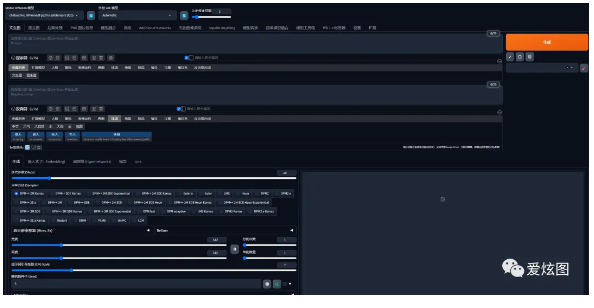
1.运行SD(Stable Diffusion)
下载好SD(Stable Diffusion)整合包后,我们点击运行:

2.输入提示词
我们在提示词输入框里,写入我们想生成的图片的描述;然后在反向提示词那里,填入不希望画面出现的内容。
我先用谷歌翻译把中文翻译成了英文,再填写进去:

3.选择模型
填好提示词后,我们选择比较适合的模型(如果你还没有安装模型,保持默认就好,这一步可以忽视):
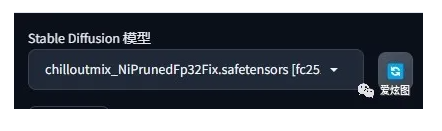
4.设置各项参数
以上操作搞定后,接下来我们设置各项参数。
在这里,我做如下设置(红色框起来的地方,就是设置的地方):
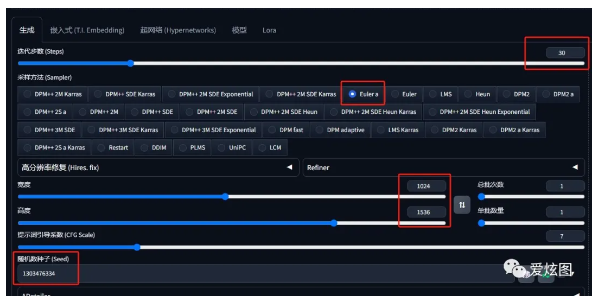
5.点击生成
各项设置完成后,我们点击「生成」就可以了:
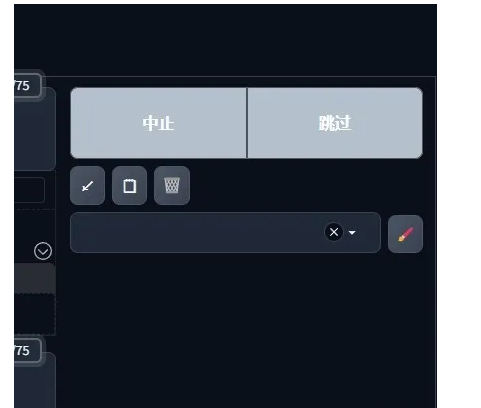
等待十几秒后,SD就会生成我们想要的图片:

(PS:马赛克为后期添加~)
怎样?是不是特别简单?
作为一款特别棒的免费AI绘画工具,SD(Stable Diffusion)的基础使用并不难。只要把想生成图片的内容描述翻译成英文写进去,就能生成你想要的图片。
后期熟练运用的话,还能自己DIY,添加各种模型和lora模型。
在这里,我也顺便分享一下,SD各项操作名词所表达的意思。
Stable Diffusion名词解释
实操案例
模型
SD的模型包含多种款式,比较常见的如下:
-
大模型:也叫主模型,通常比较大(1G以上),后缀名常为ckpt、safetensors
-
lora模型:也就是微调模型,主要用来调节人物,通常只有100M左右,后缀名常为ckpt、safetensors
-
Hypernetwork模型:也叫超网络模型,主要用来定制画风风格,后缀名为pt。
采样方法 (Sampler)
可以理解为生成图片的方法。目前SD自带的采样方法有很多,常见的有:
DPM++ 2M Karras、DPM++ 2S a、DPM++ 3M SDE、DPM++ 2S a Karras、DPM++ SDE Karras、DPM++2M、DPM++ SDE、DPM++ 3M SDE Karras等等。
不同采样方法的效果不同,可以多多尝试。
采样步数
一般来说,大部分时候采样部署只需要保持在20~30之间即可。
随机种子
同一个随机种子生成的图,在大多数情况下是完全相同的。看到好的图片,我们可以通过锁定随机种子,来复现自己和他人的画面结果。
提示词权重
在Stable-diffusion 中,可以使用括号来修改提示词的权重:
(word) - 将权重提高 1.1 倍
((word)) - 将权重提高 1.21 倍(= 1.1 * 1.1)
[word] - 将权重降低至原先的 90.91%
(word:1.5) - 将权重提高 1.5 倍
(word:0.25) - 将权重减少为原先的 25%
作为新手小白,我们暂时不需要了解太多相关的名词和操作解释,先了解最基本的名字词义,最基本的操作方法,先懂得生成第一张图,才是最重要的。
当我们熟练运用最基本的生图操作后,我们再进阶学习,去学习各种模型,各项参数调节等等。
这是一篇针对新手小白的免费ai绘画教程,相信新手小白看完后,懂得怎样运用SD(Stable Diffusion),并用AI生成自己想要的图片。
如果你是名新手,建议收藏起来,慢慢学习。
AI绘画SD整合包、各种模型插件、提示词、AI人工智能学习资料都已经打包好放在网盘中了,有需要的小伙伴文末扫码自行获取。
写在最后
AIGC技术的未来发展前景广阔,随着人工智能技术的不断发展,AIGC技术也将不断提高。未来,AIGC技术将在游戏和计算领域得到更广泛的应用,使游戏和计算系统具有更高效、更智能、更灵活的特性。同时,AIGC技术也将与人工智能技术紧密结合,在更多的领域得到广泛应用,对程序员来说影响至关重要。未来,AIGC技术将继续得到提高,同时也将与人工智能技术紧密结合,在更多的领域得到广泛应用。
感兴趣的小伙伴,赠送全套AIGC学习资料和安装工具,包含AI绘画、AI人工智能等前沿科技教程,模型插件,具体看下方。

一、AIGC所有方向的学习路线
AIGC所有方向的技术点做的整理,形成各个领域的知识点汇总,它的用处就在于,你可以按照下面的知识点去找对应的学习资源,保证自己学得较为全面。


二、AIGC必备工具
工具都帮大家整理好了,安装就可直接上手!

三、最新AIGC学习笔记
当我学到一定基础,有自己的理解能力的时候,会去阅读一些前辈整理的书籍或者手写的笔记资料,这些笔记详细记载了他们对一些技术点的理解,这些理解是比较独到,可以学到不一样的思路。


四、AIGC视频教程合集
观看全面零基础学习视频,看视频学习是最快捷也是最有效果的方式,跟着视频中老师的思路,从基础到深入,还是很容易入门的。

五、实战案例
纸上得来终觉浅,要学会跟着视频一起敲,要动手实操,才能将自己的所学运用到实际当中去,这时候可以搞点实战案例来学习。

 若有侵权,请联系删除
若有侵权,请联系删除




















 8万+
8万+











 被折叠的 条评论
为什么被折叠?
被折叠的 条评论
为什么被折叠?








